Programowanie w języku G - Laboratorium 5
|
|
|
- Kamil Kubicki
- 6 lat temu
- Przeglądów:
Transkrypt
1 1 Programowanie w języku G - Laboratorium 5 Ćwiczenie 5.1 Cel: Pierwiastek kwadratowy Zapoznanie z wykorzystaniem struktur wyboru (case structure). Postępowanie według instrukcji umożliwia budowę programu kontrolującego, czy wprowadzana liczba jest dodatnia i w przypadku spełnienia tego warunku obliczania jej pierwiastka kwadratowego. W przeciwnym razie wyświetlana jest informacja o błędzie. Panel czołowy 1. Otwórz nowy projekt programu LabVIEW. 2. Zmodyfikuj okno panelu czołowego wstawiając odpowiednie elementy tak, aby uzyskać rezultat podobny do pokazanego na poniższym rysunku. 3. W tym celu należy wstawić, w obszar okna panelu czołowego, następujące obiekty znajdujące się w palecie Controls: a) kontrolkę numeryczną Numeric Controls z grupy Controls/Numeric Controls i nadać jej etykietę Liczba; b) wskaźnik numeryczny Numeric Indicator z grupy Controls/Numeric Indicators i nadać mu etykietkę Pierwiastek kwadratowy. Schemat blokowy 1. W oknie schematu blokowego wstaw obiekt struktury wyboru (Case Structure). Obiekt Case Structure znajduje się na palecie Functions w grupie Execution Control. 2. W obszarze struktury wyboru Case Structure uaktywnij okno FALSE i zbuduj schemat blokowy przypominający ten przedstawiony na poniższym rysunku. Porada: Przełączanie między poszczególnymi oknami obiektu Case Structure (struktury wyboru) odbywa się za pomocą strzałek umieszczonych w górnej części okna. W polu testowym między strzałkami zamieszczona jest nazwa aktualnie otworzonego okna obiektu struktury wyboru. Programowanie w języku G strona 1
2 3. W celu dostosowania schematu blokowego do wymagań projektu należy umieścić w nim następujące obiekty znajdujące się w palecie Functions: a) warunek Greater or Equal to 0? (większe lub równe 0). Obiekt ten znajduje się w grupie Arithmetic & Comparison /Express Comparison. Funkcja ta daje na wyjściu stan 1 (TRUE), jeżeli liczba na wejściu jest większa lub równa 0; b) wewnątrz okna struktury wyboru (dla false) stałą liczbową i nadać jej wartość ,0. Ponadto korzystając z menu kontekstowego uaktywnić okno właściwości Properties stałej liczbowej i na karcie Format and Precision zadeklarować Digits of precision na wartość 2 i wybrać opcję postaci wyświetlania liczby na zmiennoprzecinkową (Floating point) Dokonane zmiany zatwierdzić przyciskiem OK; c) wewnątrz okna struktury wyboru (dla false) funkcję One Button Dialog. Funkcja znajduje się w grupie All Functions/Time & Dialog. Funkcja umożliwia wyświetlanie na ekranie monitora komunikatów tekstowych; d) korzystając z menu kontekstowego obiektu One Button Dialog zadeklaruj komunikat o treści: Błąd!!! Niewłaściwa liczba (Liczba ujemna). W tym celu wykorzystaj funkcję Create (zawartą w menu kontekstowym), wybierając opcję Constant. 4. Wykonaj niezbędne połączenia między poszczególnymi elementami schematu blokowego. 5. W obszarze struktury wyboru Case Structure uaktywnij okno TRUE i zbuduj schemat blokowy zgodny z przedstawionym na poniższym rysunku Wstaw wewnątrz okna struktury wyboru Case Structure moduł pierwiastkowania Square Root. Obiekt znajduje się w grupie funkcji Arithmetic & Comparison /Express Numeric. 7. Wykonaj niezbędne brakujące połączenia między elementami. 8. Zapisz stworzony projekt pod nazwą Square Root.vi. Uruchamianie programu 1. W oknie panelu czołowego i uruchom jednokrotnie program (przycisk Run, CRL+R). Nie używaj, w tym przypadku, do uruchamiania programu przycisku [Run Continuously], ponieważ w przypadku ustawienia liczby ujemnej zostanie zawieszone działanie. 2. Zmieniaj wartości wyświetlanych liczb i obserwuj zachowanie się programu, szczególnie przy ustawianiu liczb ujemnych. 3. Upewnij się, czy program został zapisany na dysku, a następnie zamknij projekt. Programowanie w języku G strona 2
3 3 Ćwiczenie 5.2 Cel: Kontrola temperatury Wykorzystywanie struktur wyboru. Postępowanie według podanych instrukcji umożliwia budowę przyrządu wirtualnego wykrywającego i sygnalizującego wystąpienie wartości temperatury w zadeklarowanym zakresie. Jeśli wartość mierzonej temperatury przekroczy wyznaczony limit, zostanie załączona kontrolka w postaci diody LED i wygenerowany sygnał dźwiękowy. Panel czołowy 1. Otwórz utworzony uprzednio pliku programu o nazwie Temperature Running Average.vi (Laboratorium 03 /Ćwiczenie 3.4 /Średnia bieżąca pomiaru temperatury). Po otwarciu pliku powinny zostać wyświetlone okna panelu czołowego i schematu blokowego zbliżone do przedstawionych poniżej. 2. Zmodyfikuj okno panelu czołowego wstawiając odpowiednie elementy tak, aby uzyskać rezultat podobny do pokazanego na poniższym rysunku. 3. W celu dostosowania panelu należy wykonać następujące czynności: a) sprawdzić, czy aktywna jest opcja wyświetlania wartości przebiegu w postaci numerycznej. Jeżeli nie, to należy ją uaktywnić. Funkcję tę uruchamia się w menu kontekstowym wykresu uaktywniając opcję Digital Display w menu Visible Items; b) z palety Controls z grupy Numeric Controls wstawić w okno panelu czołowego kontrolkę numeryczną Numeric Control i nadaj jej nazwę High Limit (lub np. Temperatura graniczna); c) z palety Controls z grupy LED wstawić w okno panelu czołowego wskaźnik w postaci diody świecącej Round LED i nadaj jej etykietkę Warning (lub np. Ostrzeżenie). 4. Po wprowadzeniu zmian do tworzonego projektu zapisz go na dysku komputera pod nazwą Temperature Control.vi. Programowanie w języku G strona 3
4 Schemat blokowy 1. W oknie schematu blokowego dokonaj niezbędnych poprawek tak, by uzyskać efekt podobny do przedstawionego na poniższym rysunku Dostosuj wielkość okna pętli While, tak by możliwe mogło być wstawienie brakujących elementów. Następnie do wnętrza obszaru pętli wstaw następujące elementy: a) obiekt struktury wyboru (Case Structure). Obiekt Case Structure znajduje się na palecie Functions w grupie Execution Control. Uaktywnij w nim okno TRUE. b) warunek Greater (warunek większości). Obiekt ten znajduje się w grupie Arithmetic & Comparison/Express Comparison. Funkcja ta daje na wyjściu stan 1 (TRUE), jeżeli liczba na wejściu górnym jest większa od liczby na wejściu dolnym modułu. 3. Do wnętrza okna TRUE obiektu struktury wyboru Case Structure wstaw przyrząd wirtualny Beep.vi (generator dźwięku). Obiekt ten znajduje się w palecie Functions w grupie All Functions i podgrupie Graphics & Sound /Sound. 4. Wykonaj brakujące połączenia między poszczególnymi elementami. 5. Zapisz w bieżącym pliku dokonane zmiany. Plik będzie potrzebny w kolejnych zajęciach. Uruchamianie programu 1. Uaktywnij okno panelu czołowego. Przed uruchomieniem programu ustaw na kontrolce numerycznej High Limit wartość Obserwuj zmiany zachodzące na panelu czołowym (diodzie LED i głośniku PC) po przekroczeniu wartości progowej ustawionej na kontrolce numerycznej. 3. Sprawdź działanie programu dla innych wartości progowych temperatury. 4. Upewnij się, czy został zapisany program na dysku, a następnie zamknij plik projektu. Programowanie w języku G strona 4
5 5 Ćwiczenie 5.3 Cel: Czas wyszukiwania (Time to Match) Zapoznanie z korzystaniem ze struktur sekwencyjnych. Postępowanie według podanych instrukcji umożliwia budowę przyrządu wirtualnego, który będzie obliczał czas, jaki minął od chwili uruchomienia programu do momentu wygenerowania przez generator liczb losowych wartości zadanej przez użytkownika. Panel czołowy 1. Otwórz plik programu Auto Match.vi (plik został utworzony wcześniej (Laboratorium 3 /Ćwiczenie 3.1 /Znajdź liczbę). Powinny zostać wyświetlone okna panelu czołowego i schematu blokowego analogiczne do przedstawionych poniżej. 2. Zmodyfikuj okno panelu czołowego wstawiając wskaźnik numeryczny Numeric Indicator (paleta Controls grupa Numeric Indicators). Wskaźnikowi nadaj etykietkę Time to Match (Czas wyszukiwania). Efekt wprowadzonych zmian powinien być podobny do pokazanego na poniższym rysunku. 3. Zmień typ danych - kontrolki Number to Match i wskaźników Current Number i # of iterations na I32, wskaźnika Time to Match na DBL (Double Precision). Zmian tych można dokonać w menu kontekstowym Representation wybierając ikonę zgodną z pożądanym typ danych. 4. Za pomocą menu kontekstowego wskaźnika Time to Match uaktywnij okno Format and Precison w oknie właściwości Properties obiektu. W oknie tym wybierz opcję Digits of precision i ustaw ilość wyświetlanych miejsc po przecinku na Po wprowadzeniu zmian do tworzonego projektu zapisz go na dysku pod nazwą Time to Match.vi. Programowanie w języku G strona 5
6 Schemat blokowy 1. W oknie schematu blokowego dokonaj niezbędnych poprawek tak, by uzyskać efekt podobny do przedstawionego na poniższym rysunku Wstawić wokół istniejącego schematu blokowego strukturę sekwencyjną (stosową) Stacked Seqence Structure. Struktura Stacked Sequence znajduje się w palecie Functions w grupie All Functions /Structures. W celu dodania kolejnej ramki do struktury sekwencyjnej należy użyć polecenia Add Frame After znajdującego się w menu kontekstowym obiektu. 3. Poza polem struktury sekwencyjnej należy umieścić obiekt licznika czasu Tick Count (ms). Obiekt Tick Count (ms) znajduje się w palecie Functions w grupie All Functions/Time & Dialog. 4. Wykonaj brakujące połączenia w schemacie blokowym dla ramki 0. Następnie za pomocą strzałek umieszczonych w górnej części ramki struktury sekwencyjnej przejdź do ramki W ramce 1 umieść znajdujący się w oknie schematu blokowego wskaźnik Time to Match. 6. Następnie wewnątrz ramki 1 struktury sekwencyjnej umieść następujące elementy: a) obiekt licznika czasu Tick Count (ms) (paleta Functions grupa All Functions/Time & Dialog); b) moduł odejmowania - Subtract. Moduł znajduje się w palecie Functions w grupie Arithmetic & Comparison /Express Numeric; c) moduł dzielenia - Divide (paleta Functions grupa Arithmetic & Comparison /Express Numeric). Do dolnego wejścia modułu dzielenia dołącz stałą numeryczną o wartości Wykonaj brakujące połączenia w schemacie blokowym dla ramki Wykonane zmiany zapisz w bieżącym pliku. Uruchamianie programu 1. Uaktywnij okno panelu czołowego i kilkukrotnie uruchom program deklarując kilka wartości poszukiwanych liczb. 2. W oknie wskaźnika Time to Match wyświetlana jest wielkość określająca czas, jaki minął od momentu uruchomienia programu do chwili wygenerowania przez program szukanej liczby. 3. Zamknij plik stworzonego programu. Programowanie w języku G strona 6
7 7 Ćwiczenie 5.4 Cel: Węzeł formuły Praktyczne wykorzystywanie obiektów formuł matematycznych. Postępowanie według podanych instrukcji umożliwia budowę przyrządu wirtualnego wykorzystującego węzły formuły do wykonywania złożonych działań matematycznych i wyświetlania ich na wykresie. Panel czołowy 1. Otwórz nowy projekt. 2. W oknie panelu czołowego umieść wykres Waveform Graph. W wykorzystując menu kontekstowe usuń legendy osi (menu kontekstowe Visible Scale Label oraz X Scale i Y Scale). 3. Zmień zakres liczb wyświetlany na osi Y od -2,0 do 10,0 i skoku wartości (interwał) 2,0. Ustaw wyświetlanie liczb z dokładnością do 1 miejsca po przecinku. W przypadku osi X ustaw zakres od 0 do 200 przy skoku wartości równym 20. Po wykonaniu tych zmian panel czołowy powinien wyglądać podobnie do przedstawionego na poniższym rysunku. Porada: Modyfikacji wyglądu wykresu wykonuje się wpisując żądane wielkości w określone miejsca na osiach wykresu (początek osi minimum, koniec osi maksimum zakresu, druga liczba interwał). Postępowanie jest podobne do wykonywanego w ramach ćwiczenia Ćwiczenie Średnia bieżąca pomiaru temperatury. Schemat blokowy 1. Zbuduj schemat blokowy przedstawiony na poniższym rysunku. 2. Przekształcając schemat blokowy wstaw z poszczególnych grup palety Functions następujące obiekty: a) pętlę For (grupa All Functions /Structure); Programowanie w języku G strona 7
8 b) węzeł Formula Node (grupa All Functions /Structure); c) moduł dzielenia - Divide (grupa Arithmetic & Comparison /Express Numeric); d) stałą liczbową - Numeric Constant (grupa Arithmetic & Comparison /Express Numeric). 3. Wstaw, wykorzystując z menu kontekstowego pętli For polecenie Create Constant, stałą liczbową o wartości 200 określającą ilość iteracji (kroków) pętli. 4. Wykorzystując polecenia Add Input (dodaj wejście) i Add Output (dodaj wyjście) menu kontekstowego węzła Formula Node utwórz jedno wejście do formuły nadając mu nazwę x i dwa wyjścia o nazwach a i y. 5. Do środka obszaru formuły wpisz następujące funkcje matematyczne, której wartość będzie wyznaczała formuła Formula Node: a = tanh(x) + cos(x) y = a**3 + a Wskazówka: W formułach matematycznych stosowanych w środowisku LabVIEW symbol ** oznacza potęgowanie Wykonaj niezbędne połączenia między elementami schematu blokowego. 7. Zapisz program pod nazwą Formula Node Exercise.vi. Uruchomienie programu 1. Uruchom programu w oknie panelu czołowego. 2. Zaobserwuj wygenerowany na wykres. 3. Uruchom kilkukrotnie program dokonując uprzednio modyfikacji obliczanych funkcji oraz liczby iteracji pętli. 4. Zamknij plik bieżącego projektu przyrządu wirtualnego. Ćwiczenie 5.5 Cel: Obwód szeregowy RLC Praktyczne wykorzystywanie obiektów formuł matematycznych. Postępowanie według podanych instrukcji umożliwia budowę przyrządu wirtualnego wykorzystującego węzeł formuły do symulowania działania prostego, idealnego obwodu RLC. Eksperymentator ma możliwość zadawania wartości i częstotliwości napięcia zasilającego oraz wartości rezystancji, indukcyjności i pojemności, a w efekcie zostaje obliczona wartość natężenia prądu w obwodzie oraz wartości napięć na poszczególnych elementach obwodu. Panel czołowy 1. Otwórz nowy projekt i zbuduj panel czołowy o wyglądzie zbliżonym do przedstawionego na rysunku. 2. Panel czołowy zawiera następujące obiekty: a) cztery wskaźniki (wskazówkowe) (Natężenie prądu I, Napięcie UR, Napięcie UC, Napięcie UL) z wyświetlonymi dodatkowo wskaźnikami numerycznymi; b) trzy kontrolki numeryczne R, L, C do deklarowania wartości elementów układu; c) dwie kontrolki numeryczne w postaci gałek (Napięcie, Częstotliwość) do deklarowania parametrów napięcia zasilającego; Programowanie w języku G strona 8
9 d) przycisk logiczny Stop (Koniec symulacji) towarzyszący pętli While, który służy do kończenia pracy programu; e) elementy graficzne: tło pochodzące z pliku RLC.jpg (lokalizację poda prowadzący zajęcia) oraz tło przyrządu z palety LabVIEW. 3. Dokonać formatowania elementów kontrolek i wskaźników (zakres min/max, skok, liczba cyfr znaczących) na wyczucie tj. np. dla gałki zadawania wartości napięcia minimum 0, maksimum - 300, skok 1, skala zmiennoprzecinkowa, precyzja 0 cyfr). 9 Schemat blokowy 1. Utwórz schemat blokowy, który będzie obliczał pożądane wartości napięć i prądów występujących w idealnym obwodzie RLC. Informacje pomocne do rozwiązania tego problemu są następujące: Wartości dane (zadawane przez eksperymentatora): U wartość napięcia zasilającego w V (woltach); f częstotliwość napięcia zasilającego w Hz (hercach); R rezystancja rezystora umieszczonego w obwodzie w Ω (omach); L indukcyjność cewki w H (henrach); C pojemność kondensatora w F (faradach). Wartości pośrednie i poszukiwane: X L reaktancja indukcyjna w Ω (omach), X L = 2πfL ; X C reaktancja pojemnościowa w Ω (omach), X C = 1/(2πfC) ; 2 2 Z impedancja obwodu w Ω (omach), Z = R + ( X C ) L X ; I - wartość natężenia prądu w obwodzie w A (amperach), I = U / Z ; U R wartość napięcia na rezystorze R w V (woltach), U R = I R ; U L wartość napięcia na indukcyjności L w V (woltach), U L = I X L ; U C wartość napięcia na pojemności C w V (woltach), U = I X. Programowanie w języku G strona 9 C C
10 2. Utworzony schemat blokowy może być zbliżony do przedstawionego na kolejnym rysunku Obiekt pętli While został wprowadzony dla zachowania ciągłości funkcjonowania programu. Zadaniem modułu oczekiwania (Wait (ms)) jest zapobieganie monopolizacji zasobów komputera przez nieustannie wykonywaną pętlę. 4. Zapisz plik programu pod nazwą Rezonans.vi. Uruchomienie programu 1. Uruchom programu w oknie panelu czołowego. 2. Odpowiedz na pytanie, jaka będzie wartość natężenia prądu (I) i napięcia na cewce (U L ) w przypadku następujących parametrów występujących w obwodzie: U = 230 V (wartość napięcia zasilającego); f = 50 Hz (częstotliwość napięcia zasilającego); R = 36,8 Ω (rezystancja rezystora); L = 1,1 H (indukcyjność cewki); C = 50 µf (0, F) (pojemność kondensatora). 3. Zamknij plik bieżącego programu. Opracowane na podstawie: LabVIEW 7 Express Basics Interactive Training CD. National Instruments LabVIEW Basics I. Introduction Course Manual. National Instruments Programowanie w języku G strona 10
Programowanie w języku G - Laboratorium 3
 1 Programowanie w języku G - Laboratorium 3 Ćwiczenie 3.1 Cel: Znajdź liczbę Zapoznanie z mechanizmem przekazywania danych przez tunel pętli While. Poniższe wskazówki umożliwiają stworzenie programu generującego
1 Programowanie w języku G - Laboratorium 3 Ćwiczenie 3.1 Cel: Znajdź liczbę Zapoznanie z mechanizmem przekazywania danych przez tunel pętli While. Poniższe wskazówki umożliwiają stworzenie programu generującego
Programowanie w języku G - Laboratorium 4
 1 Programowanie w języku G - Laboratorium 4 Ćwiczenie 4.1 Cel: Tablice Tworzenie tablic oraz zapoznanie z funkcjami działania na tablicach. W kolejnych krokach zostanie utworzony program do budowania tablicy
1 Programowanie w języku G - Laboratorium 4 Ćwiczenie 4.1 Cel: Tablice Tworzenie tablic oraz zapoznanie z funkcjami działania na tablicach. W kolejnych krokach zostanie utworzony program do budowania tablicy
Programowanie w języku G - Laboratorium 7
 1 Programowanie w języku G - Laboratorium 7 Ćwiczenie 7.1 Wyskakujący wykres Zbudowanie programu wyświetlającego panel czołowy podprogramu w czasie pracy programu głównego. Postępowanie według poniższych
1 Programowanie w języku G - Laboratorium 7 Ćwiczenie 7.1 Wyskakujący wykres Zbudowanie programu wyświetlającego panel czołowy podprogramu w czasie pracy programu głównego. Postępowanie według poniższych
Programowanie w języku G - Laboratorium 6
 1 Programowanie w języku G - Laboratorium 6 Ćwiczenie 6.1 Obsługa zmiennych łańcuchowych Poznanie praktyczne funkcji: formatowania do postaci łańcuchowej (Format Into String), łączenia łańcuchów (Concatenate
1 Programowanie w języku G - Laboratorium 6 Ćwiczenie 6.1 Obsługa zmiennych łańcuchowych Poznanie praktyczne funkcji: formatowania do postaci łańcuchowej (Format Into String), łączenia łańcuchów (Concatenate
Gromadzenie danych. Przybliżony czas ćwiczenia. Wstęp. Przegląd ćwiczenia. Poniższe ćwiczenie ukończysz w czasie 15 minut.
 Gromadzenie danych Przybliżony czas ćwiczenia Poniższe ćwiczenie ukończysz w czasie 15 minut. Wstęp NI-DAQmx to interfejs służący do komunikacji z urządzeniami wspomagającymi gromadzenie danych. Narzędzie
Gromadzenie danych Przybliżony czas ćwiczenia Poniższe ćwiczenie ukończysz w czasie 15 minut. Wstęp NI-DAQmx to interfejs służący do komunikacji z urządzeniami wspomagającymi gromadzenie danych. Narzędzie
Programowanie w języku G - Laboratorium 2
 1 Programowanie w języku G - Laboratorium 2 Ćwiczenie 2.1 Konwerter C na F Cel: Utworzenie kompletnego przyrządu wirtualnego do konwersji skal temperatur, w postaci obiektu posiadającego swoją ikonę identyfikacyjną
1 Programowanie w języku G - Laboratorium 2 Ćwiczenie 2.1 Konwerter C na F Cel: Utworzenie kompletnego przyrządu wirtualnego do konwersji skal temperatur, w postaci obiektu posiadającego swoją ikonę identyfikacyjną
Robert Barański, AGH, KMIW MathScript and Formula Nodes v1.0
 MathScript i Formula Nodes (MathScript and Formula Nodes) Formula Node w oprogramowaniu LabVIEW jest wygodnym, tekstowym węzłem, który można użyć do wykonywania skomplikowanych operacji matematycznych
MathScript i Formula Nodes (MathScript and Formula Nodes) Formula Node w oprogramowaniu LabVIEW jest wygodnym, tekstowym węzłem, który można użyć do wykonywania skomplikowanych operacji matematycznych
Politechnika Łódzka. Instytut Systemów Inżynierii Elektrycznej. Laboratorium cyfrowej techniki pomiarowej. Ćwiczenie 4
 Politechnika Łódzka Instytut Systemów Inżynierii Elektrycznej Laboratorium cyfrowej techniki pomiarowej Ćwiczenie 4 Zapis danych do pliku w programie LabVIEW 1. Zapis i odczyt sygnałów pomiarowych Do zapisu
Politechnika Łódzka Instytut Systemów Inżynierii Elektrycznej Laboratorium cyfrowej techniki pomiarowej Ćwiczenie 4 Zapis danych do pliku w programie LabVIEW 1. Zapis i odczyt sygnałów pomiarowych Do zapisu
PRAWO OHMA DLA PRĄDU PRZEMIENNEGO. Instrukcja wykonawcza
 ĆWICZENIE 53 PRAWO OHMA DLA PRĄDU PRZEMIENNEGO Instrukcja wykonawcza 1 Wykaz przyrządów a. Generator AG 1022F. b. Woltomierz napięcia przemiennego. c. Miliamperomierz prądu przemiennego. d. Zestaw składający
ĆWICZENIE 53 PRAWO OHMA DLA PRĄDU PRZEMIENNEGO Instrukcja wykonawcza 1 Wykaz przyrządów a. Generator AG 1022F. b. Woltomierz napięcia przemiennego. c. Miliamperomierz prądu przemiennego. d. Zestaw składający
Programowanie w języku G - Laboratorium 12
 1 Programowanie w języku G - Laboratorium 12 Ćwiczenie 12.1 Budowa aplikacji (1) Cel: Wykorzystanie utworzonego uprzednio programu Login.vi do kontroli dostępu do tworzonej aplikacji. Celem kolejnych ćwiczeń
1 Programowanie w języku G - Laboratorium 12 Ćwiczenie 12.1 Budowa aplikacji (1) Cel: Wykorzystanie utworzonego uprzednio programu Login.vi do kontroli dostępu do tworzonej aplikacji. Celem kolejnych ćwiczeń
Podstawy użytkowania programu LabView
 Politechnika Warszawska Wydział Transportu Zakład Telekomunikacji w Transporcie Podstawy użytkowania programu LabView Opracował : mgr inż. Adam Rosiński Wrzesień 2004 Spis treści: 1. Wstęp... 3 2. Panel
Politechnika Warszawska Wydział Transportu Zakład Telekomunikacji w Transporcie Podstawy użytkowania programu LabView Opracował : mgr inż. Adam Rosiński Wrzesień 2004 Spis treści: 1. Wstęp... 3 2. Panel
Reprezentacja zmiennych numerycznych
 Reprezentacja zmiennych numerycznych W menu podręcznym wybieramy Representation, a tam taki format zmiennej, który nam jest potrzebny. UWAGA! Trzeba zwracać uwagę na właściwy dobór formatu zmiennych, aby
Reprezentacja zmiennych numerycznych W menu podręcznym wybieramy Representation, a tam taki format zmiennej, który nam jest potrzebny. UWAGA! Trzeba zwracać uwagę na właściwy dobór formatu zmiennych, aby
Politechnika Łódzka. Instytut Systemów Inżynierii Elektrycznej. Laboratorium przyrządów wirtualnych. Ćwiczenie 3
 Politechnika Łódzka Instytut Systemów Inżynierii Elektrycznej Laboratorium przyrządów wirtualnych Ćwiczenie 3 Wykorzystanie technologii ActiveX do rejestracji danych z przyrządów wirtualnych 1. Wstęp Do
Politechnika Łódzka Instytut Systemów Inżynierii Elektrycznej Laboratorium przyrządów wirtualnych Ćwiczenie 3 Wykorzystanie technologii ActiveX do rejestracji danych z przyrządów wirtualnych 1. Wstęp Do
Politechnika Łódzka. Instytut Systemów Inżynierii Elektrycznej
 Politechnika Łódzka Instytut Systemów Inżynierii Elektrycznej Laboratorium komputerowych systemów pomiarowych Ćwiczenie 8 Wykorzystanie modułów FieldPoint w komputerowych systemach pomiarowych 1. Wprowadzenie
Politechnika Łódzka Instytut Systemów Inżynierii Elektrycznej Laboratorium komputerowych systemów pomiarowych Ćwiczenie 8 Wykorzystanie modułów FieldPoint w komputerowych systemach pomiarowych 1. Wprowadzenie
Politechnika Wrocławska, Katedra Inżynierii Biomedycznej Systemy Pomiarowo-Diagnostyczne, laboratorium
 Politechnika Wrocławska, Katedra Inżynierii Biomedycznej Systemy Pomiarowo-Diagnostyczne, laboratorium Zajęcia wprowadzające 1. Cel ćwiczenia Przyswojenie podstawowych informacji dotyczących zasad tworzenia
Politechnika Wrocławska, Katedra Inżynierii Biomedycznej Systemy Pomiarowo-Diagnostyczne, laboratorium Zajęcia wprowadzające 1. Cel ćwiczenia Przyswojenie podstawowych informacji dotyczących zasad tworzenia
Generator. R a. 2. Wyznaczenie reaktancji pojemnościowej kondensatora C. 2.1 Schemat układu pomiarowego. Rys Schemat ideowy układu pomiarowego
 PROTOKÓŁ POMAROWY LABORATORUM OBWODÓW SYGNAŁÓW ELEKTRYCZNYCH Grupa Podgrupa Numer ćwiczenia 3 Nazwisko i imię Data wykonania ćwiczenia Prowadzący ćwiczenie Podpis Data oddania sprawozdania Temat BADANA
PROTOKÓŁ POMAROWY LABORATORUM OBWODÓW SYGNAŁÓW ELEKTRYCZNYCH Grupa Podgrupa Numer ćwiczenia 3 Nazwisko i imię Data wykonania ćwiczenia Prowadzący ćwiczenie Podpis Data oddania sprawozdania Temat BADANA
Pomiar indukcyjności.
 Pomiar indukcyjności.. Cel ćwiczenia: Celem ćwiczenia jest zapoznanie się z metodami pomiaru indukcyjności, ich wadami i zaletami, wynikającymi z nich błędami pomiarowymi, oraz umiejętnością ich właściwego
Pomiar indukcyjności.. Cel ćwiczenia: Celem ćwiczenia jest zapoznanie się z metodami pomiaru indukcyjności, ich wadami i zaletami, wynikającymi z nich błędami pomiarowymi, oraz umiejętnością ich właściwego
Tworzenie i zapis plików w VI
 Katedra Mechaniki i Podstaw Konstrukcji Maszyn POLITECHNIKA OPOLSKA Front Panel Tworzenie aplikacji rozpoczyna się poprzez umieszczenie i organizacje kontrolek i wyświetlaczy na panelu czołowym korzystając
Katedra Mechaniki i Podstaw Konstrukcji Maszyn POLITECHNIKA OPOLSKA Front Panel Tworzenie aplikacji rozpoczyna się poprzez umieszczenie i organizacje kontrolek i wyświetlaczy na panelu czołowym korzystając
Higrometr Testo 623, %RH, -10 do +60 C
 INSTRUKCJA OBSŁUGI Higrometr Testo 623, 0 100 %RH, -10 do +60 C Nr produktu 101136 Strona 1 z 9 1 Opis produktu 1.1. Przegląd 1. Klawiatura Klawisz Funkcja Wyświetl wartość maks. Wyświetl wartość min.
INSTRUKCJA OBSŁUGI Higrometr Testo 623, 0 100 %RH, -10 do +60 C Nr produktu 101136 Strona 1 z 9 1 Opis produktu 1.1. Przegląd 1. Klawiatura Klawisz Funkcja Wyświetl wartość maks. Wyświetl wartość min.
Wprowadzenie do programu MultiSIM
 Ćw. 1 Wprowadzenie do programu MultiSIM 1. Cel ćwiczenia Celem ćwiczenia jest zapoznanie się z programem MultiSIM służącym do symulacji działania układów elektronicznych. Jednocześnie zbadane zostaną podstawowe
Ćw. 1 Wprowadzenie do programu MultiSIM 1. Cel ćwiczenia Celem ćwiczenia jest zapoznanie się z programem MultiSIM służącym do symulacji działania układów elektronicznych. Jednocześnie zbadane zostaną podstawowe
Temat: Organizacja skoroszytów i arkuszy
 Temat: Organizacja skoroszytów i arkuszy Podstawowe informacje o skoroszycie Excel jest najczęściej wykorzystywany do tworzenia skoroszytów. Skoroszyt jest zbiorem informacji, które są przechowywane w
Temat: Organizacja skoroszytów i arkuszy Podstawowe informacje o skoroszycie Excel jest najczęściej wykorzystywany do tworzenia skoroszytów. Skoroszyt jest zbiorem informacji, które są przechowywane w
Ćwiczenie: "Obwody prądu sinusoidalnego jednofazowego"
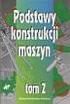 Ćwiczenie: "Obwody prądu sinusoidalnego jednofazowego" Opracowane w ramach projektu: "Informatyka mój sposób na poznanie i opisanie świata realizowanego przez Warszawską Wyższą Szkołę Informatyki. Zakres
Ćwiczenie: "Obwody prądu sinusoidalnego jednofazowego" Opracowane w ramach projektu: "Informatyka mój sposób na poznanie i opisanie świata realizowanego przez Warszawską Wyższą Szkołę Informatyki. Zakres
Sprzęt i architektura komputerów
 Krzysztof Makles Sprzęt i architektura komputerów Laboratorium Temat: Elementy i układy półprzewodnikowe Katedra Architektury Komputerów i Telekomunikacji Zakład Systemów i Sieci Komputerowych SPIS TREŚCI
Krzysztof Makles Sprzęt i architektura komputerów Laboratorium Temat: Elementy i układy półprzewodnikowe Katedra Architektury Komputerów i Telekomunikacji Zakład Systemów i Sieci Komputerowych SPIS TREŚCI
ĆWICZENIE 3 Badanie obwodów trójfazowych z odbiornikiem połączonym w trójkąt
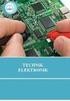 ĆWICZENIE 3 Badanie obwodów trójfazowych z odbiornikiem połączonym w trójkąt 1. Cel ćwiczenia Zapoznanie się z rozpływem prądów, rozkładem napięć i poborem mocy w obwodach trójfazowych połączonych w trójkąt:
ĆWICZENIE 3 Badanie obwodów trójfazowych z odbiornikiem połączonym w trójkąt 1. Cel ćwiczenia Zapoznanie się z rozpływem prądów, rozkładem napięć i poborem mocy w obwodach trójfazowych połączonych w trójkąt:
Ćw. 2. Wprowadzenie do graficznego programowania przyrządów pomiarowych
 Ćw. 2. Wprowadzenie do graficznego programowania przyrządów pomiarowych Problemy teoretyczne: Prezentacja podstaw budowy komputerowych systemów pomiarowych (dopasowanie wymogów sprzętowych). Prezentacja
Ćw. 2. Wprowadzenie do graficznego programowania przyrządów pomiarowych Problemy teoretyczne: Prezentacja podstaw budowy komputerowych systemów pomiarowych (dopasowanie wymogów sprzętowych). Prezentacja
SPIS TREŚCI Specyfikacja ogólna Ekran startowy Przyciski nawigacji 1. Ustawienia regulacji 1.1 Regulacja cos 1.2 Regulacja przekładni transformatora
 1 SPIS TREŚCI Specyfikacja ogólna Ekran startowy Przyciski nawigacji 1. Ustawienia regulacji 1.1 Regulacja cos 1.2 Regulacja przekładni transformatora 1.3 Regulacja opóźnienia przekładnika napięciowego
1 SPIS TREŚCI Specyfikacja ogólna Ekran startowy Przyciski nawigacji 1. Ustawienia regulacji 1.1 Regulacja cos 1.2 Regulacja przekładni transformatora 1.3 Regulacja opóźnienia przekładnika napięciowego
LabVIEW w połączeniu z urządzeniami rejestrującymi obraz, ruch, może zostać użyty równie funkcjonalnie jak przyrządy GPIB, PXI, RS232 i RS485.
 Pierwsze kroki z LabVIEW Virtual Instruments Przybliżony czas ćwiczenia Poniższe ćwiczenie ukończysz w czasie 30 minut. Wstęp Programy wykonane w LabVIEW są nazywane wirtualnymi przyrządami (virtual instruments,
Pierwsze kroki z LabVIEW Virtual Instruments Przybliżony czas ćwiczenia Poniższe ćwiczenie ukończysz w czasie 30 minut. Wstęp Programy wykonane w LabVIEW są nazywane wirtualnymi przyrządami (virtual instruments,
KOMPUTEROWE METODY SYMULACJI W ELEKTROTECHNICE I ELEKTRONICE. ZASADA DZIAŁANIA PROGRAMU MICRO-CAP
 KOMPUTEROWE METODY SYMULACJI W ELEKTROTECHNICE I ELEKTRONICE. ZASADA DZIAŁANIA PROGRAMU MICRO-CAP Wprowadzenie. Komputerowe programy symulacyjne dają możliwość badania układów elektronicznych bez potrzeby
KOMPUTEROWE METODY SYMULACJI W ELEKTROTECHNICE I ELEKTRONICE. ZASADA DZIAŁANIA PROGRAMU MICRO-CAP Wprowadzenie. Komputerowe programy symulacyjne dają możliwość badania układów elektronicznych bez potrzeby
Lab. 3 Typy danych w LabView, zapis do pliku
 Lab. 3 Typy danych w LabView, zapis do pliku 1 Wprowadzenie 1.1 Tworzenie projektu (wersja 0.3) Filip A. Sala, Marzena M. Tefelska W celu utworzenia projektu należy uruchomić środowisko LabView i wybrać
Lab. 3 Typy danych w LabView, zapis do pliku 1 Wprowadzenie 1.1 Tworzenie projektu (wersja 0.3) Filip A. Sala, Marzena M. Tefelska W celu utworzenia projektu należy uruchomić środowisko LabView i wybrać
I= = E <0 /R <0 = (E/R)
 Ćwiczenie 28 Temat: Szeregowy obwód rezonansowy. Cel ćwiczenia Zmierzenie parametrów charakterystycznych szeregowego obwodu rezonansowego. Wykreślenie krzywej rezonansowej szeregowego obwodu rezonansowego.
Ćwiczenie 28 Temat: Szeregowy obwód rezonansowy. Cel ćwiczenia Zmierzenie parametrów charakterystycznych szeregowego obwodu rezonansowego. Wykreślenie krzywej rezonansowej szeregowego obwodu rezonansowego.
Wartość średnia półokresowa prądu sinusoidalnego I śr : Analogicznie określa się wartość skuteczną i średnią napięcia sinusoidalnego:
 Ćwiczenie 27 Temat: Prąd przemienny jednofazowy Cel ćwiczenia: Rozróżnić parametry charakteryzujące przebieg prądu przemiennego, oszacować oraz obliczyć wartości wielkości elektrycznych w obwodach prądu
Ćwiczenie 27 Temat: Prąd przemienny jednofazowy Cel ćwiczenia: Rozróżnić parametry charakteryzujące przebieg prądu przemiennego, oszacować oraz obliczyć wartości wielkości elektrycznych w obwodach prądu
ARKUSZ KALKULACYJNY komórka
 ARKUSZ KALKULACYJNY Arkusz kalkulacyjny program służący do obliczeń, kalkulacji i ich interpretacji graficznej w postaci wykresów. Przykłady programów typu Arkusz Kalkulacyjny: - Ms Excel (*.xls; *.xlsx)
ARKUSZ KALKULACYJNY Arkusz kalkulacyjny program służący do obliczeń, kalkulacji i ich interpretacji graficznej w postaci wykresów. Przykłady programów typu Arkusz Kalkulacyjny: - Ms Excel (*.xls; *.xlsx)
Ćw. 0: Wprowadzenie do programu MultiSIM
 Ćw. 0: Wprowadzenie do programu MultiSIM Wstęp Celem ćwiczenia jest zapoznanie się z programem MultiSIM przeznaczonym do analiz i symulacji działania układów elektronicznych. Zaznajamianie się z tym programem
Ćw. 0: Wprowadzenie do programu MultiSIM Wstęp Celem ćwiczenia jest zapoznanie się z programem MultiSIM przeznaczonym do analiz i symulacji działania układów elektronicznych. Zaznajamianie się z tym programem
Programowanie w języku G - Laboratorium 1
 1 Programowanie w języku G - Laboratorium 1 Ćwiczenie 1.1 Cel: Przyrząd wirtualny do akwizycji danych Zapoznanie ze środowiskiem LabVIEW przez stworzenie przyrządu wirtualnego (VI), który generuje sygnał
1 Programowanie w języku G - Laboratorium 1 Ćwiczenie 1.1 Cel: Przyrząd wirtualny do akwizycji danych Zapoznanie ze środowiskiem LabVIEW przez stworzenie przyrządu wirtualnego (VI), który generuje sygnał
Ćw. 0 Wprowadzenie do programu MultiSIM
 Ćw. 0 Wprowadzenie do programu MultiSIM 1. Cel ćwiczenia Celem ćwiczenia jest zapoznanie się z programem MultiSIM słuŝącym do symulacji działania układów elektronicznych. Jednocześnie zbadane zostaną podstawowe
Ćw. 0 Wprowadzenie do programu MultiSIM 1. Cel ćwiczenia Celem ćwiczenia jest zapoznanie się z programem MultiSIM słuŝącym do symulacji działania układów elektronicznych. Jednocześnie zbadane zostaną podstawowe
Ćwiczenie 1. Sprawdzanie podstawowych praw w obwodach elektrycznych przy wymuszeniu stałym
 Ćwiczenie 1 Sprawdzanie podstawowych praw w obwodach elektrycznych przy wymuszeniu stałym Wprowadzenie Celem ćwiczenia jest sprawdzenie podstawowych praw elektrotechniki w obwodach prądu stałego. Badaniu
Ćwiczenie 1 Sprawdzanie podstawowych praw w obwodach elektrycznych przy wymuszeniu stałym Wprowadzenie Celem ćwiczenia jest sprawdzenie podstawowych praw elektrotechniki w obwodach prądu stałego. Badaniu
1. CEL ĆWICZENIA Celem ćwiczenia jest zapoznanie studentów ze środowiskiem LabVIEW oraz podstawami programowania w języku graficznym G.
 1. CEL ĆWICZENIA Celem ćwiczenia jest zapoznanie studentów ze środowiskiem LabVIEW oraz podstawami programowania w języku graficznym G. 2. MATERIAŁ NAUCZANIA 2.1. Opis środowiska LabVIEW LabVIEW jest zintegrowanym
1. CEL ĆWICZENIA Celem ćwiczenia jest zapoznanie studentów ze środowiskiem LabVIEW oraz podstawami programowania w języku graficznym G. 2. MATERIAŁ NAUCZANIA 2.1. Opis środowiska LabVIEW LabVIEW jest zintegrowanym
LabVIEW PLATFORMA EDUKACYJNA Lekcja 1 Pierwsze kroki w środowisku LabVIEW
 LabVIEW PLATFORMA EDUKACYJNA Lekcja 1 Pierwsze kroki w środowisku LabVIEW Przygotowali: Paulina Grela, Sylwia Jabłońska, Kamil Rychlewicz, Arkadiusz Szczech 1. Tworzenie nowego projektu a. Aby utworzyć
LabVIEW PLATFORMA EDUKACYJNA Lekcja 1 Pierwsze kroki w środowisku LabVIEW Przygotowali: Paulina Grela, Sylwia Jabłońska, Kamil Rychlewicz, Arkadiusz Szczech 1. Tworzenie nowego projektu a. Aby utworzyć
przedmiot kilka razy, wystarczy kliknąć przycisk Wyczaruj ostatni,
 Baltie Zadanie 1. Budowanie W trybie Budowanie wybuduj domek jak na rysunku. Przedmioty do wybudowania domku weź z banku 0. Zadanie 2. Czarowanie sterowanie i powtarzanie W trybie Czarowanie z pomocą czarodzieja
Baltie Zadanie 1. Budowanie W trybie Budowanie wybuduj domek jak na rysunku. Przedmioty do wybudowania domku weź z banku 0. Zadanie 2. Czarowanie sterowanie i powtarzanie W trybie Czarowanie z pomocą czarodzieja
Modelowanie układów sekwencyjnych w LabView - ćwiczenie 8
 Modelowanie układów sekwencyjnych w LabView - ćwiczenie 8 1. Cel ćwiczenia: Celem ćwiczenia jest zapoznanie się z zasadą działania i strukturami sumatorów binarnych oraz praktyczna realizacja układów sekwencyjnych
Modelowanie układów sekwencyjnych w LabView - ćwiczenie 8 1. Cel ćwiczenia: Celem ćwiczenia jest zapoznanie się z zasadą działania i strukturami sumatorów binarnych oraz praktyczna realizacja układów sekwencyjnych
Maszyna stanu State Machine
 Pozwala na sekwencyjne wykonywanie zadań. Wykorzystuje się struktury Case umieszczone w pętli While. Wywołanie konkretnej struktury Case jest zdeterminowane wyjściem z poprzednio wykonanej struktury Case.
Pozwala na sekwencyjne wykonywanie zadań. Wykorzystuje się struktury Case umieszczone w pętli While. Wywołanie konkretnej struktury Case jest zdeterminowane wyjściem z poprzednio wykonanej struktury Case.
Makra Access 2003 wg WSiP Wyszukiwanie, selekcjonowanie i gromadzenie informacji Ewa Mirecka
 Makra Access 2003 wg WSiP Wyszukiwanie, selekcjonowanie i gromadzenie informacji Ewa Mirecka Makra pozwalają na zautomatyzowanie często powtarzających się czynności. Opierają się na akcjach np.: otwarcie
Makra Access 2003 wg WSiP Wyszukiwanie, selekcjonowanie i gromadzenie informacji Ewa Mirecka Makra pozwalają na zautomatyzowanie często powtarzających się czynności. Opierają się na akcjach np.: otwarcie
Rozwiązanie ćwiczenia 7a
 Rozwiązanie ćwiczenia 7a Podpisy pod rysunkami, zdjęciami możesz wprowadzić w następujący sposób: 1. Kliknij obiekt (rysunek, zdjęcie) i wybierz przycisk Wstaw podpis z grupy narzędzi Podpisy na karcie
Rozwiązanie ćwiczenia 7a Podpisy pod rysunkami, zdjęciami możesz wprowadzić w następujący sposób: 1. Kliknij obiekt (rysunek, zdjęcie) i wybierz przycisk Wstaw podpis z grupy narzędzi Podpisy na karcie
VI od podstaw. Przybliżony czas ćwiczenia. Wstęp. Przegląd ćwiczenia. Poniższe ćwiczenie ukończysz w czasie 30 minut.
 VI od podstaw Przybliżony czas ćwiczenia Poniższe ćwiczenie ukończysz w czasie 30 minut. Wstęp Jest wiele szablonów VI, które możesz wybrać i rozbudować, aby stworzyć aplikację dostosowaną do własnych
VI od podstaw Przybliżony czas ćwiczenia Poniższe ćwiczenie ukończysz w czasie 30 minut. Wstęp Jest wiele szablonów VI, które możesz wybrać i rozbudować, aby stworzyć aplikację dostosowaną do własnych
PROTOKÓŁ POMIARY W OBWODACH PRĄDU PRZEMIENNEGO
 PROTOKÓŁ POMIAROWY LABORATORIUM OBWODÓW I SYGNAŁÓW ELEKTRYCZNYCH Grupa Podgrupa Numer ćwiczenia 4 Lp. Nazwisko i imię Data wykonania ćwiczenia Prowadzący ćwiczenie Podpis Data oddania sprawozdania Temat
PROTOKÓŁ POMIAROWY LABORATORIUM OBWODÓW I SYGNAŁÓW ELEKTRYCZNYCH Grupa Podgrupa Numer ćwiczenia 4 Lp. Nazwisko i imię Data wykonania ćwiczenia Prowadzący ćwiczenie Podpis Data oddania sprawozdania Temat
Analiza obwodów elektrycznych z zastosowaniem LabVIEW
 POLITECHNIKA OPOLSKA Opole University of Technology KATEDRA MECHANIKI I PODSTAW KONSTRUKCJI MASZYN Department of Mechanics and Machine Design LabVIEW Instrukcja do ćwiczeń laboratoryjnych Laboratory manual
POLITECHNIKA OPOLSKA Opole University of Technology KATEDRA MECHANIKI I PODSTAW KONSTRUKCJI MASZYN Department of Mechanics and Machine Design LabVIEW Instrukcja do ćwiczeń laboratoryjnych Laboratory manual
Politechnika Łódzka. Instytut Systemów Inżynierii Elektrycznej. Laboratorium cyfrowej techniki pomiarowej. Ćwiczenie 3
 Politechnika Łódzka Instytut Systemów Inżynierii Elektrycznej Laboratorium cyfrowej techniki pomiarowej Ćwiczenie 3 Przetwarzanie danych pomiarowych w programie LabVIEW 1. Generator harmonicznych Jako
Politechnika Łódzka Instytut Systemów Inżynierii Elektrycznej Laboratorium cyfrowej techniki pomiarowej Ćwiczenie 3 Przetwarzanie danych pomiarowych w programie LabVIEW 1. Generator harmonicznych Jako
Ćwiczenie nr 11. Metody symulacji komputerowej w elektrotechnice i elektronice
 Cel ćwiczenia. W trakcie tego laboratorium zapoznasz się z podstawami komputerowego projektowania i symulacji układów elektronicznych. Wykorzystamy do tego celu program Micro-cap w wersji 7.2. Ze strony
Cel ćwiczenia. W trakcie tego laboratorium zapoznasz się z podstawami komputerowego projektowania i symulacji układów elektronicznych. Wykorzystamy do tego celu program Micro-cap w wersji 7.2. Ze strony
Pracownia pomiarów i sterowania Ćwiczenie 1 Pomiar wielkości elektrycznych z wykorzystaniem instrumentów NI ELVIS II
 Małgorzata Marynowska Uniwersytet Wrocławski, I rok Fizyka doświadczalna II stopnia Prowadzący: dr M. Grodzicki Data wykonania ćwiczenia: 03.03.2015, 10.03.2015 Pracownia pomiarów i sterowania Ćwiczenie
Małgorzata Marynowska Uniwersytet Wrocławski, I rok Fizyka doświadczalna II stopnia Prowadzący: dr M. Grodzicki Data wykonania ćwiczenia: 03.03.2015, 10.03.2015 Pracownia pomiarów i sterowania Ćwiczenie
Lab. 3 Typy danych w LabView, zapis do pliku
 Lab. 3 Typy danych w LabView, zapis do pliku 1 Wprowadzenie 1.1 Tworzenie projektu (wersja 0.4) Filip A. Sala, Marzena M. Tefelska W celu utworzenia projektu należy uruchomić środowisko LabView i wybrać
Lab. 3 Typy danych w LabView, zapis do pliku 1 Wprowadzenie 1.1 Tworzenie projektu (wersja 0.4) Filip A. Sala, Marzena M. Tefelska W celu utworzenia projektu należy uruchomić środowisko LabView i wybrać
Wirtualne przyrządy kontrolno-pomiarowe
 Katedra Mechaniki i Podstaw Konstrukcji Maszyn POLITECHNIKA OPOLSKA Wirtualne przyrządy kontrolno-pomiarowe dr inż.. Roland PAWLICZEK Laboratorium komputerowe Mechatroniki Cel zajęć ęć: Przyrząd pomiarowy:
Katedra Mechaniki i Podstaw Konstrukcji Maszyn POLITECHNIKA OPOLSKA Wirtualne przyrządy kontrolno-pomiarowe dr inż.. Roland PAWLICZEK Laboratorium komputerowe Mechatroniki Cel zajęć ęć: Przyrząd pomiarowy:
LabVIEW PLATFORMA EDUKACYJNA Lekcja 5 LabVIEW i Arduino konfiguracja środowiska i pierwszy program
 LabVIEW PLATFORMA EDUKACYJNA Lekcja 5 LabVIEW i Arduino konfiguracja środowiska i pierwszy program Przygotował: Jakub Wawrzeńczak 1. Wprowadzenie Lekcja przedstawia wykorzystanie środowiska LabVIEW 2016
LabVIEW PLATFORMA EDUKACYJNA Lekcja 5 LabVIEW i Arduino konfiguracja środowiska i pierwszy program Przygotował: Jakub Wawrzeńczak 1. Wprowadzenie Lekcja przedstawia wykorzystanie środowiska LabVIEW 2016
Ćwiczenie 25. Temat: Obwód prądu przemiennego RC i RL. Cel ćwiczenia
 Temat: Obwód prądu przemiennego RC i RL. Cel ćwiczenia Ćwiczenie 25 Poznanie własności obwodu szeregowego RC w układzie. Zrozumienie znaczenia reaktancji pojemnościowej, impedancji kąta fazowego. Poznanie
Temat: Obwód prądu przemiennego RC i RL. Cel ćwiczenia Ćwiczenie 25 Poznanie własności obwodu szeregowego RC w układzie. Zrozumienie znaczenia reaktancji pojemnościowej, impedancji kąta fazowego. Poznanie
Robert Barański, AGH, KMIW For Loops While Loops v1.0
 PĘTLA CZASOWA (For Loops, While Loops) Powtórzenia w okienku wewnętrznym mają na celu otrzymanie szczególnej wartości logicznej. Wartość ta zależna jest od ciągłego przetwarzania w pętli czasowej. Klikając
PĘTLA CZASOWA (For Loops, While Loops) Powtórzenia w okienku wewnętrznym mają na celu otrzymanie szczególnej wartości logicznej. Wartość ta zależna jest od ciągłego przetwarzania w pętli czasowej. Klikając
BADANIE ELEMENTÓW RLC
 KATEDRA ELEKTRONIKI AGH L A B O R A T O R I U M ELEMENTY ELEKTRONICZNE BADANIE ELEMENTÓW RLC REV. 1.0 1. CEL ĆWICZENIA - zapoznanie się z systemem laboratoryjnym NI ELVIS II, - zapoznanie się z podstawowymi
KATEDRA ELEKTRONIKI AGH L A B O R A T O R I U M ELEMENTY ELEKTRONICZNE BADANIE ELEMENTÓW RLC REV. 1.0 1. CEL ĆWICZENIA - zapoznanie się z systemem laboratoryjnym NI ELVIS II, - zapoznanie się z podstawowymi
ĆWICZENIE 2 Badanie obwodów trójfazowych z odbiornikiem połączonym w gwiazdę
 Laboratorium Wirtualne Obwodów w Stanach stalonych i ieustalonych ĆWZ adanie obwodów trójowych z odbiornikiem połączonym w gwiazdę. el ćwiczenia Zapoznanie się z rozpływem prądów, rozkładem napięć i poborem
Laboratorium Wirtualne Obwodów w Stanach stalonych i ieustalonych ĆWZ adanie obwodów trójowych z odbiornikiem połączonym w gwiazdę. el ćwiczenia Zapoznanie się z rozpływem prądów, rozkładem napięć i poborem
Robert Barański, AGH, KMIW Arrays and Clusters v1.0. Poniższy poradnik wprowadza do tworzenia oraz obsługi tablic i typów danych klastra.
 Tablice i Klastry (Tutorial: Arrays and Clusters) Poniższy poradnik wprowadza do tworzenia oraz obsługi tablic i typów danych klastra. Tablica składa się z elementów i wymiarów. Jest albo kontrolką, albo
Tablice i Klastry (Tutorial: Arrays and Clusters) Poniższy poradnik wprowadza do tworzenia oraz obsługi tablic i typów danych klastra. Tablica składa się z elementów i wymiarów. Jest albo kontrolką, albo
Ćwiczenie 3 Badanie własności podstawowych liniowych członów automatyki opartych na biernych elementach elektrycznych
 Ćwiczenie 3 Badanie własności podstawowych liniowych członów automatyki opartych na biernych elementach elektrycznych Cel ćwiczenia Celem ćwiczenia jest poznanie podstawowych własności członów liniowych
Ćwiczenie 3 Badanie własności podstawowych liniowych członów automatyki opartych na biernych elementach elektrycznych Cel ćwiczenia Celem ćwiczenia jest poznanie podstawowych własności członów liniowych
Podstawy budowy wirtualnych przyrządów pomiarowych
 Podstawy budowy wirtualnych przyrządów pomiarowych Problemy teoretyczne: Pomiar parametrów napięciowych sygnałów za pomocą karty kontrolno pomiarowej oraz programu LabVIEW (prawo Shanona Kotielnikowa).
Podstawy budowy wirtualnych przyrządów pomiarowych Problemy teoretyczne: Pomiar parametrów napięciowych sygnałów za pomocą karty kontrolno pomiarowej oraz programu LabVIEW (prawo Shanona Kotielnikowa).
Wyprowadzenie wzorów na impedancję w dwójniku RLC. ( ) Przez dwójnik przepływa przemienny prąd elektryczny sinusoidalnie zmienny opisany równaniem:
 Wyprowadzenie wzorów na impedancję w dwójniku RLC. Dwójnik zbudowany jest z rezystora, kondensatora i cewki. Do zacisków dwójnika przyłożone zostało napięcie sinusoidalnie zmienne. W wyniku przyłożonego
Wyprowadzenie wzorów na impedancję w dwójniku RLC. Dwójnik zbudowany jest z rezystora, kondensatora i cewki. Do zacisków dwójnika przyłożone zostało napięcie sinusoidalnie zmienne. W wyniku przyłożonego
INSTRUKCJA LABORATORIUM ELEKTROTECHNIKI
 INSTRUKCJA LABORATORIUM ELEKTROTECHNIKI BADANIE ZJAWISKA REZONANSU W SZEREGOWYM OBWODZIE RLC PRZY POMOCY PROGRAMU MATLAB/SIMULINK Autor: Tomasz Trawiński, Strona /7 . Cel ćwiczenia Celem ćwiczenia jest
INSTRUKCJA LABORATORIUM ELEKTROTECHNIKI BADANIE ZJAWISKA REZONANSU W SZEREGOWYM OBWODZIE RLC PRZY POMOCY PROGRAMU MATLAB/SIMULINK Autor: Tomasz Trawiński, Strona /7 . Cel ćwiczenia Celem ćwiczenia jest
Ile wynosi całkowite natężenie prądu i całkowita oporność przy połączeniu równoległym?
 Domowe urządzenia elektryczne są często łączone równolegle, dzięki temu każde tworzy osobny obwód z tym samym źródłem napięcia. Na podstawie poszczególnych rezystancji, można przewidzieć całkowite natężenie
Domowe urządzenia elektryczne są często łączone równolegle, dzięki temu każde tworzy osobny obwód z tym samym źródłem napięcia. Na podstawie poszczególnych rezystancji, można przewidzieć całkowite natężenie
Wirtualne przyrządy pomiarowe
 Katedra Mechaniki i Podstaw Konstrukcji Maszyn POLITECHNIKA OPOLSKA Wirtualne przyrządy pomiarowe dr inż.. Roland PAWLICZEK Laboratorium Mechatroniki Cel zajęć ęć: Zapoznanie się ze strukturą układu pomiarowego
Katedra Mechaniki i Podstaw Konstrukcji Maszyn POLITECHNIKA OPOLSKA Wirtualne przyrządy pomiarowe dr inż.. Roland PAWLICZEK Laboratorium Mechatroniki Cel zajęć ęć: Zapoznanie się ze strukturą układu pomiarowego
Program ćwiczenia: SYSTEMY POMIAROWE WIELKOŚCI FIZYCZNYCH - LABORATORIUM
 Podstawy budowy wirtualnych przyrządów pomiarowych Problemy teoretyczne: Pomiar parametrów napięciowych sygnałów za pomocą karty kontrolno pomiarowej oraz programu LabVIEW (prawo Shanona Kotielnikowa).
Podstawy budowy wirtualnych przyrządów pomiarowych Problemy teoretyczne: Pomiar parametrów napięciowych sygnałów za pomocą karty kontrolno pomiarowej oraz programu LabVIEW (prawo Shanona Kotielnikowa).
E 6.1. Wyznaczanie elementów LC obwodu metodą rezonansu
 E 6.1. Wyznaczanie elementów LC obwodu metodą rezonansu Obowiązujące zagadnienia teoretyczne: INSTRUKACJA WYKONANIA ZADANIA 1. Pojemność elektryczna, indukcyjność 2. Kondensator, cewka 3. Wielkości opisujące
E 6.1. Wyznaczanie elementów LC obwodu metodą rezonansu Obowiązujące zagadnienia teoretyczne: INSTRUKACJA WYKONANIA ZADANIA 1. Pojemność elektryczna, indukcyjność 2. Kondensator, cewka 3. Wielkości opisujące
Ćwiczenie nr 3 OBWODY LINIOWE PRĄDU SINUSOIDALNEGO
 Politechnika Gdańska Wydział Elektrotechniki i Automatyki 1. Wstęp st. stacjonarne I st. inżynierskie, Mechatronika (WM) Laboratorium Elektrotechniki Ćwiczenie nr 3 OBWODY LINIOWE PRĄDU SINUSOIDALNEGO
Politechnika Gdańska Wydział Elektrotechniki i Automatyki 1. Wstęp st. stacjonarne I st. inżynierskie, Mechatronika (WM) Laboratorium Elektrotechniki Ćwiczenie nr 3 OBWODY LINIOWE PRĄDU SINUSOIDALNEGO
Laboratorium - Monitorowanie i zarządzanie zasobami systemu Windows XP
 5.0 5.3.3.7 Laboratorium - Monitorowanie i zarządzanie zasobami systemu Windows XP Wprowadzenie Wydrukuj i uzupełnij to laboratorium. W tym laboratorium, będziesz korzystać z narzędzi administracyjnych
5.0 5.3.3.7 Laboratorium - Monitorowanie i zarządzanie zasobami systemu Windows XP Wprowadzenie Wydrukuj i uzupełnij to laboratorium. W tym laboratorium, będziesz korzystać z narzędzi administracyjnych
Ćwiczenie: "Pomiary mocy w układach trójfazowych dla różnych charakterów obciążenia"
 Ćwiczenie: "Pomiary mocy w układach trójfazowych dla różnych charakterów obciążenia" Opracowane w ramach projektu: "Wirtualne Laboratoria Fizyczne nowoczesną metodą nauczania realizowanego przez Warszawską
Ćwiczenie: "Pomiary mocy w układach trójfazowych dla różnych charakterów obciążenia" Opracowane w ramach projektu: "Wirtualne Laboratoria Fizyczne nowoczesną metodą nauczania realizowanego przez Warszawską
Zadaniem tego laboratorium będzie zaznajomienie się z podstawowymi możliwościami operacji na danych i komórkach z wykorzystaniem Excel 2010
 Zadaniem tego laboratorium będzie zaznajomienie się z podstawowymi możliwościami operacji na danych i komórkach z wykorzystaniem Excel 2010 Ms Excel jest przykładem arkusza kalkulacyjnego, grupy oprogramowania
Zadaniem tego laboratorium będzie zaznajomienie się z podstawowymi możliwościami operacji na danych i komórkach z wykorzystaniem Excel 2010 Ms Excel jest przykładem arkusza kalkulacyjnego, grupy oprogramowania
Laboratorium Komputerowe Systemy Pomiarowe
 Jarosław Gliwiński, Łukasz Rogacz Laboratorium Komputerowe Systemy Pomiarowe ćw. Zastosowanie standardu VISA do obsługi interfejsu RS-232C Data wykonania: 03.04.08 Data oddania: 17.04.08 Celem ćwiczenia
Jarosław Gliwiński, Łukasz Rogacz Laboratorium Komputerowe Systemy Pomiarowe ćw. Zastosowanie standardu VISA do obsługi interfejsu RS-232C Data wykonania: 03.04.08 Data oddania: 17.04.08 Celem ćwiczenia
Interfejs analogowy LDN-...-AN
 Batorego 18 sem@sem.pl 22 825 88 52 02-591 Warszawa www.sem.pl 22 825 84 51 Interfejs analogowy do wyświetlaczy cyfrowych LDN-...-AN zakresy pomiarowe: 0-10V; 0-20mA (4-20mA) Załącznik do instrukcji obsługi
Batorego 18 sem@sem.pl 22 825 88 52 02-591 Warszawa www.sem.pl 22 825 84 51 Interfejs analogowy do wyświetlaczy cyfrowych LDN-...-AN zakresy pomiarowe: 0-10V; 0-20mA (4-20mA) Załącznik do instrukcji obsługi
Badanie diod półprzewodnikowych
 Badanie diod półprzewodnikowych Proszę zbudować prosty obwód wykorzystujący diodę, który w zależności od jej kierunku zaświeci lub nie zaświeci żarówkę. Jak znaleźć żarówkę: Indicators -> Virtual Lamp
Badanie diod półprzewodnikowych Proszę zbudować prosty obwód wykorzystujący diodę, który w zależności od jej kierunku zaświeci lub nie zaświeci żarówkę. Jak znaleźć żarówkę: Indicators -> Virtual Lamp
INSTRUKCJA LABORATORIUM TECHNIK INFORMACYJNYCH
 INSTRUKCJA LABORATORIUM TECHNIK INFORMACYJNYCH WPROWADZENIE DO PROGRAMU PSPICE Autor: Tomasz Niedziela, Strona /9 . Uruchomienie programu Pspice. Z menu Start wybrać Wszystkie Programy Pspice Student Schematics.
INSTRUKCJA LABORATORIUM TECHNIK INFORMACYJNYCH WPROWADZENIE DO PROGRAMU PSPICE Autor: Tomasz Niedziela, Strona /9 . Uruchomienie programu Pspice. Z menu Start wybrać Wszystkie Programy Pspice Student Schematics.
Laboratorium - Monitorowanie i zarządzanie zasobami systemu Windows 7
 5.0 5.3.3.5 Laboratorium - Monitorowanie i zarządzanie zasobami systemu Windows 7 Wprowadzenie Wydrukuj i uzupełnij to laboratorium. W tym laboratorium, będziesz korzystać z narzędzi administracyjnych
5.0 5.3.3.5 Laboratorium - Monitorowanie i zarządzanie zasobami systemu Windows 7 Wprowadzenie Wydrukuj i uzupełnij to laboratorium. W tym laboratorium, będziesz korzystać z narzędzi administracyjnych
ELEMENTY ELEKTRONICZNE
 KATEDRA ELEKTRONIKI AGH L A B O R A T O R I U M ELEMENTY ELEKTRONICZNE DIODY REV. 2.0 1. CEL ĆWICZENIA - pomiary charakterystyk stałoprądowych diod prostowniczych, świecących oraz stabilizacyjnych - praktyczne
KATEDRA ELEKTRONIKI AGH L A B O R A T O R I U M ELEMENTY ELEKTRONICZNE DIODY REV. 2.0 1. CEL ĆWICZENIA - pomiary charakterystyk stałoprądowych diod prostowniczych, świecących oraz stabilizacyjnych - praktyczne
Analiza i zapis sygnału. Przybliżony czas ćwiczenia. Wstęp. Przegląd ćwiczenia. Poniższe ćwiczenie ukończysz w czasie 45 minut.
 Analiza i zapis sygnału Przybliżony czas ćwiczenia Poniższe ćwiczenie ukończysz w czasie 45 minut. Wstęp LabVIEW wyposażony jest w zbiór bloczków wspomagających analizę sygnałów. To ćwiczenie nauczy cię
Analiza i zapis sygnału Przybliżony czas ćwiczenia Poniższe ćwiczenie ukończysz w czasie 45 minut. Wstęp LabVIEW wyposażony jest w zbiór bloczków wspomagających analizę sygnałów. To ćwiczenie nauczy cię
Ćwiczenie Stany nieustalone w obwodach liniowych pierwszego rzędu symulacja komputerowa
 INSTYTUT SYSTEMÓW INŻYNIERII ELEKTRYCZNEJ TEORIA OBWODÓW ELEKTRYCZNYCH LABORATORIUM Ćwiczenie Stany nieustalone w obwodach liniowych pierwszego rzędu symulacja komputerowa Grupa nr:. Zespół nr:. Skład
INSTYTUT SYSTEMÓW INŻYNIERII ELEKTRYCZNEJ TEORIA OBWODÓW ELEKTRYCZNYCH LABORATORIUM Ćwiczenie Stany nieustalone w obwodach liniowych pierwszego rzędu symulacja komputerowa Grupa nr:. Zespół nr:. Skład
Zadanie 8. Dołączanie obiektów
 Zadanie 8. Dołączanie obiektów Edytor Word umożliwia dołączanie do dokumentów różnych obiektów. Mogą to być gotowe obiekty graficzne z galerii klipów, równania, obrazy ze skanera lub aparatu cyfrowego.
Zadanie 8. Dołączanie obiektów Edytor Word umożliwia dołączanie do dokumentów różnych obiektów. Mogą to być gotowe obiekty graficzne z galerii klipów, równania, obrazy ze skanera lub aparatu cyfrowego.
Badanie zjawiska rezonansu elektrycznego w obwodzie RLC
 Politechnika Łódzka FTIMS Kierunek: Informatyka rok akademicki: 2008/2009 sem. 2. Termin: 6 IV 2009 Nr. ćwiczenia: 321 Temat ćwiczenia: Badanie zjawiska rezonansu elektrycznego w obwodzie RLC Nr. studenta:...
Politechnika Łódzka FTIMS Kierunek: Informatyka rok akademicki: 2008/2009 sem. 2. Termin: 6 IV 2009 Nr. ćwiczenia: 321 Temat ćwiczenia: Badanie zjawiska rezonansu elektrycznego w obwodzie RLC Nr. studenta:...
Laboratorium Podstaw Elektrotechniki i Elektroniki
 Politechnika Gdańska Wydział Elektrotechniki i utomatyki 1. Wstęp st. stacjonarne I st. inżynierskie, Energetyka Laboratorium Podstaw Elektrotechniki i Elektroniki Ćwiczenie nr 3 OBWODY LINIOWE PĄDU SINUSOIDLNEGO
Politechnika Gdańska Wydział Elektrotechniki i utomatyki 1. Wstęp st. stacjonarne I st. inżynierskie, Energetyka Laboratorium Podstaw Elektrotechniki i Elektroniki Ćwiczenie nr 3 OBWODY LINIOWE PĄDU SINUSOIDLNEGO
Zadanie 3. Praca z tabelami
 Zadanie 3. Praca z tabelami Niektóre informacje wygodnie jest przedstawiać w tabeli. Pokażemy, w jaki sposób można w dokumentach tworzyć i formatować tabele. Wszystkie funkcje związane z tabelami dostępne
Zadanie 3. Praca z tabelami Niektóre informacje wygodnie jest przedstawiać w tabeli. Pokażemy, w jaki sposób można w dokumentach tworzyć i formatować tabele. Wszystkie funkcje związane z tabelami dostępne
PRAWO OHMA DLA PRĄDU PRZEMIENNEGO
 ĆWICZENIE 53 PRAWO OHMA DLA PRĄDU PRZEMIENNEGO Cel ćwiczenia: wyznaczenie wartości indukcyjności cewek i pojemności kondensatorów przy wykorzystaniu prawa Ohma dla prądu przemiennego; sprawdzenie prawa
ĆWICZENIE 53 PRAWO OHMA DLA PRĄDU PRZEMIENNEGO Cel ćwiczenia: wyznaczenie wartości indukcyjności cewek i pojemności kondensatorów przy wykorzystaniu prawa Ohma dla prądu przemiennego; sprawdzenie prawa
PRAWO OHMA DLA PRĄDU PRZEMIENNEGO
 ĆWICZENIE 53 PRAWO OHMA DLA PRĄDU PRZEMIENNEGO Cel ćwiczenia: wyznaczenie wartości indukcyjności cewek i pojemności kondensatorów przy wykorzystaniu prawa Ohma dla prądu przemiennego; sprawdzenie prawa
ĆWICZENIE 53 PRAWO OHMA DLA PRĄDU PRZEMIENNEGO Cel ćwiczenia: wyznaczenie wartości indukcyjności cewek i pojemności kondensatorów przy wykorzystaniu prawa Ohma dla prądu przemiennego; sprawdzenie prawa
Pracownia Informatyczna Instytut Technologii Mechanicznej Wydział Inżynierii Mechanicznej i Mechatroniki. Podstawy Informatyki i algorytmizacji
 Pracownia Informatyczna Instytut Technologii Mechanicznej Wydział Inżynierii Mechanicznej i Mechatroniki Podstawy Informatyki i algorytmizacji wykład 1 dr inż. Maria Lachowicz Wprowadzenie Dlaczego arkusz
Pracownia Informatyczna Instytut Technologii Mechanicznej Wydział Inżynierii Mechanicznej i Mechatroniki Podstawy Informatyki i algorytmizacji wykład 1 dr inż. Maria Lachowicz Wprowadzenie Dlaczego arkusz
Zaokrąglanie liczb Adresowanie względne i bezwzględne Automatyczne podejmowanie decyzji Porządkowanie tabeli danych
 Dodatkowe możliwości arkusza kalkulacyjnego Zaokrąglanie liczb Adresowanie względne i bezwzględne Automatyczne podejmowanie decyzji Porządkowanie tabeli danych Zaokrąglanie liczb Stosowanie formatów liczbowych,
Dodatkowe możliwości arkusza kalkulacyjnego Zaokrąglanie liczb Adresowanie względne i bezwzględne Automatyczne podejmowanie decyzji Porządkowanie tabeli danych Zaokrąglanie liczb Stosowanie formatów liczbowych,
Bogdan Olech Mirosław Łazoryszczak Dorota Majorkowska-Mech. Elektronika. Laboratorium nr 3. Temat: Diody półprzewodnikowe i elementy reaktancyjne
 Bogdan Olech Mirosław Łazoryszczak Dorota Majorkowska-Mech Elektronika Laboratorium nr 3 Temat: Diody półprzewodnikowe i elementy reaktancyjne SPIS TREŚCI Spis treści... 2 1. Cel ćwiczenia... 3 2. Wymagania...
Bogdan Olech Mirosław Łazoryszczak Dorota Majorkowska-Mech Elektronika Laboratorium nr 3 Temat: Diody półprzewodnikowe i elementy reaktancyjne SPIS TREŚCI Spis treści... 2 1. Cel ćwiczenia... 3 2. Wymagania...
PRZYRZĄDY WIRTUALNE. Część 6 Macierze, klastry, wzory. Prof. Krzysztof Jemielniak
 Prof. Krzysztof Jemielniak k.jemielniak@wip.pw.edu.pl http://www.cim.pw.edu.pl/kjemiel ST 107, tel. 234 8656 PRZYRZĄDY WIRTUALNE Część 6 Macierze, klastry, wzory Macierze (Arrays) Zbiór elementów tego
Prof. Krzysztof Jemielniak k.jemielniak@wip.pw.edu.pl http://www.cim.pw.edu.pl/kjemiel ST 107, tel. 234 8656 PRZYRZĄDY WIRTUALNE Część 6 Macierze, klastry, wzory Macierze (Arrays) Zbiór elementów tego
MGR Prądy zmienne.
 MGR 7 7. Prądy zmienne. Powstawanie prądu sinusoidalnego zmiennego. Wielkości charakteryzujące przebiegi sinusoidalne. Analiza obwodów zawierających elementy R, L, C. Prawa Kirchhoffa w obwodach prądu
MGR 7 7. Prądy zmienne. Powstawanie prądu sinusoidalnego zmiennego. Wielkości charakteryzujące przebiegi sinusoidalne. Analiza obwodów zawierających elementy R, L, C. Prawa Kirchhoffa w obwodach prądu
Podstawy programowania w środowisku LabVIEW, program do pomiaru napięcia
 Podstawy programowania w środowisku LabVIEW, program do pomiaru napięcia LabVIEW jest zintegrowanym środowiskiem programistycznym firmy National Instruments przeznaczonym do tworzenia oprogramowania do
Podstawy programowania w środowisku LabVIEW, program do pomiaru napięcia LabVIEW jest zintegrowanym środowiskiem programistycznym firmy National Instruments przeznaczonym do tworzenia oprogramowania do
7.9. Ochrona danych Ochrona i zabezpieczenie arkusza. Pole wyboru
 Pole wyboru Pole wyboru może zostać wykorzystane wtedy, gdy istnieją dwie alternatywne opcje. Umożliwia wybranie jednej z wzajemnie wykluczających się opcji przez zaznaczenie lub usunięcie zaznaczenia
Pole wyboru Pole wyboru może zostać wykorzystane wtedy, gdy istnieją dwie alternatywne opcje. Umożliwia wybranie jednej z wzajemnie wykluczających się opcji przez zaznaczenie lub usunięcie zaznaczenia
Praca z widokami i nawigacja w pokazie
 Poniższe ćwiczenie ma na celu zapoznanie z ogólnymi zasadami pracy w środowisku MS PowerPoint oraz najczęściej wykorzystywanymi mechanizmami służącymi do dodawania i edycji slajdów. Należy pobrać ze wskazanej
Poniższe ćwiczenie ma na celu zapoznanie z ogólnymi zasadami pracy w środowisku MS PowerPoint oraz najczęściej wykorzystywanymi mechanizmami służącymi do dodawania i edycji slajdów. Należy pobrać ze wskazanej
Co się stanie, gdy połączymy szeregowo dwie żarówki?
 Różne elementy układu elektrycznego można łączyć szeregowo. Z wartości poszczególnych oporów, można wyznaczyć oporność całkowitą oraz całkowite natężenie prądu. Zadania 1. Połącz szeregowo dwie identyczne
Różne elementy układu elektrycznego można łączyć szeregowo. Z wartości poszczególnych oporów, można wyznaczyć oporność całkowitą oraz całkowite natężenie prądu. Zadania 1. Połącz szeregowo dwie identyczne
Pracownia pomiarów i sterowania Ćwiczenie 4 Badanie ładowania i rozładowywania kondensatora
 Małgorzata Marynowska Uniwersytet Wrocławski, I rok Fizyka doświadczalna II stopnia Prowadzący: dr M. Grodzicki Data wykonania ćwiczenia: 17.03.2015 Pracownia pomiarów i sterowania Ćwiczenie 4 Badanie
Małgorzata Marynowska Uniwersytet Wrocławski, I rok Fizyka doświadczalna II stopnia Prowadzący: dr M. Grodzicki Data wykonania ćwiczenia: 17.03.2015 Pracownia pomiarów i sterowania Ćwiczenie 4 Badanie
Ćwiczenie 1. Symulacja układu napędowego z silnikiem DC i przekształtnikiem obniżającym.
 Ćwiczenie 1 Symulacja układu napędowego z silnikiem DC i przekształtnikiem obniżającym. Środowisko symulacyjne Symulacja układu napędowego z silnikiem DC wykonana zostanie w oparciu o środowisko symulacyjne
Ćwiczenie 1 Symulacja układu napędowego z silnikiem DC i przekształtnikiem obniżającym. Środowisko symulacyjne Symulacja układu napędowego z silnikiem DC wykonana zostanie w oparciu o środowisko symulacyjne
MultiBoot Instrukcja obsługi
 MultiBoot Instrukcja obsługi Copyright 2007 Hewlett-Packard Development Company, L.P. Informacje zawarte w niniejszym dokumencie mogą zostać zmienione bez powiadomienia. Jedyne warunki gwarancji na produkty
MultiBoot Instrukcja obsługi Copyright 2007 Hewlett-Packard Development Company, L.P. Informacje zawarte w niniejszym dokumencie mogą zostać zmienione bez powiadomienia. Jedyne warunki gwarancji na produkty
Politechnika Łódzka. Instytut Systemów Inżynierii Elektrycznej
 Politechnika Łódzka Instytut Systemów Inżynierii Elektrycznej Laboratorium komputerowych systemów pomiarowych Ćwiczenie 6 Wykorzystanie interfejsu GPIB do komunikacji w komputerowym systemie pomiarowym
Politechnika Łódzka Instytut Systemów Inżynierii Elektrycznej Laboratorium komputerowych systemów pomiarowych Ćwiczenie 6 Wykorzystanie interfejsu GPIB do komunikacji w komputerowym systemie pomiarowym
Multimetr cyfrowy MAS-345. Instrukcja instalacji i obsługi oprogramowania DMM VIEW Ver 2.0
 Multimetr cyfrowy MAS-345 Instrukcja instalacji i obsługi oprogramowania DMM VIEW Ver 2.0 Do urządzenia MAS-345 została dołączona płyta CD zawierająca oprogramowanie DMM VIEW 2.0, dzięki któremu moŝliwa
Multimetr cyfrowy MAS-345 Instrukcja instalacji i obsługi oprogramowania DMM VIEW Ver 2.0 Do urządzenia MAS-345 została dołączona płyta CD zawierająca oprogramowanie DMM VIEW 2.0, dzięki któremu moŝliwa
- Narzędzie Windows Forms. - Przykładowe aplikacje. Wyższa Metody Szkoła programowania Techniczno Ekonomiczna 1 w Świdnicy
 Wyższa Metody Szkoła programowania Techniczno Ekonomiczna 1 w Świdnicy - Narzędzie Windows Forms - Przykładowe aplikacje 1 Narzędzia Windows Form Windows Form jest narzędziem do tworzenia aplikacji dla
Wyższa Metody Szkoła programowania Techniczno Ekonomiczna 1 w Świdnicy - Narzędzie Windows Forms - Przykładowe aplikacje 1 Narzędzia Windows Form Windows Form jest narzędziem do tworzenia aplikacji dla
B. Kalibracja UNIJIG'a w programie Speaker Workshop. Po uruchomieniu program wygląda następująco:
 A. Podłączenie systemu pomiarowego do komputera W celu podłączenia UNIJIG'a należy wykonać następujące połączenia: - podłączyć zasilanie z zasilacza wtyczkowego do gniazda oznaczonego 9VAC/12VDC na tylnej
A. Podłączenie systemu pomiarowego do komputera W celu podłączenia UNIJIG'a należy wykonać następujące połączenia: - podłączyć zasilanie z zasilacza wtyczkowego do gniazda oznaczonego 9VAC/12VDC na tylnej
NAGŁÓWKI, STOPKI, PODZIAŁY WIERSZA I STRONY, WCIĘCIA
 NAGŁÓWKI, STOPKI, PODZIAŁY WIERSZA I STRONY, WCIĘCIA Ćwiczenie 1: Ściągnij plik z tekstem ze strony www. Zaznacz tekst i ustaw go w stylu Bez odstępów. Sformatuj tekst: wyjustowany czcionka Times New Roman
NAGŁÓWKI, STOPKI, PODZIAŁY WIERSZA I STRONY, WCIĘCIA Ćwiczenie 1: Ściągnij plik z tekstem ze strony www. Zaznacz tekst i ustaw go w stylu Bez odstępów. Sformatuj tekst: wyjustowany czcionka Times New Roman
